
时间:2021-06-01 11:51:59 来源:www.win10xitong.com 作者:win10
不知道各位网友有没有遇到过win10无线图标怎么固定任务栏的问题,今天有一位网友说他就遇到了,我们经过一些访问发现其实很多用户都遇到了win10无线图标怎么固定任务栏的问题,如果你想让自己的电脑水平有所提高,那这次就来尝试自己手动解决一下吧。我们在查阅很多资料后,确定这样的步骤可以解决:1.首先我们点击最下方的开始菜单;在弹出的窗口中点击设置;2.在弹出的界面中点击个性化就很快的能够处理好这个问题了。这么说肯定大家还是不是太明白,接下来就具体说说win10无线图标怎么固定任务栏的修复举措。
Win10无线图标修复任务栏方法:
1.首先,我们点击底部的开始菜单;在弹出窗口中点击设置;
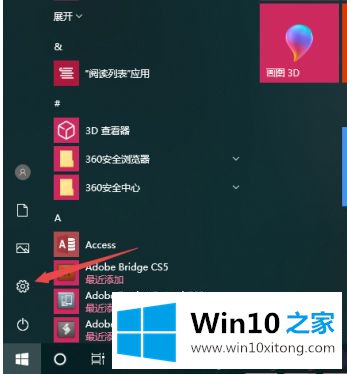
2.在弹出的界面中点击个性化;
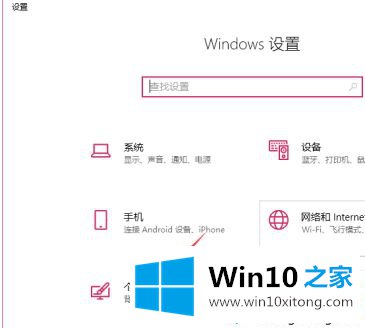
3.然后点击左边的任务栏;点击右侧的“任务栏上显示哪些图标”;
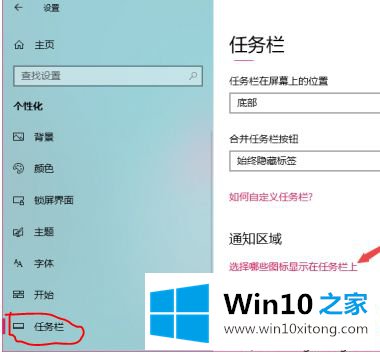
4.找到网络选项,将网络右侧的开关向右滑动;之后开关会显示“ON”状态;
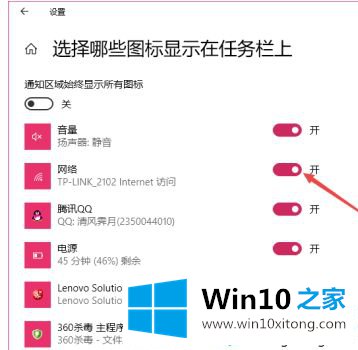
以上是固定任务栏上win10无线图标的方法。不懂的用户可以在顶部查看,希望对大家有帮助。
win10无线图标怎么固定任务栏问题在以上文章中就已经非常详细的描述了解决办法,方法确实简单吧,要是你还是没有解决这个问题,可以多参考一下上面的内容,或者给本站留言,谢谢大家的支持。